

В статье будет рассказано, как перенести приложения, занимающие много места, на карту.
Условия, когда можно сделать перенос, и в чем преимущества данных на флешке
- Слот под microSD.
- Гибридный разъем под СИМ-карту и карту памяти.
Преимущества хранения данных на SD-карте такие:
- Если устройство будет перепрошиваться, если будут сбрасываться настройки, то данные на извлеченной карте памяти сохранятся.
- Второе преимущество было озвучено: освобождается внутренняя память.
Есть два рабочих способа переносить приложения.
Без компьютера
На версии MIUI 9 и выше не получится воспользоваться системными настройками, чтобы перенести приложение. Придется действовать хитрее.
Как на телефоне Xiaomi сохранять приложения на карту памяти SD?
Кстати: проблема именно в программном обеспечении Xiaomi. В других телефонах на «Андроид» всё это можно делать без проблем. В «Сяоми» решили, что функция помещает продвижению смартфонов с большим количеством внутренней памяти. Понятно, что, чем больше памяти, тем дороже телефон. А если бы можно было легко и просто переносить приложения, то внутренняя память вроде как и не нужна.
Есть программа Activity Launcher она присутствует в официальном магазине «Гугла».
Несколько слов о карте памяти. Нужна флешка высокого класса. То есть, берите 10-ку – не ошибетесь. Чтобы не было ошибок, тормозов и тому подобных неприятностей.
Перейдем к самому процессу:
Далее, всё просто: «Настройки» — «Приложения» — «Хранилище» — «Внешний накопитель».
При помощи компьютера
Понадобится новая карта памяти 10-го класса. Программа Activity Launcher на телефоне. Скрипт aftiss_b2 для компьютера.
- Скачайте и распакуйте архив со скриптом.
- В меню для разработчиков активируйте отладку по USB. Галочка должна находится рядом с пунктом «Разрешить копирование на внешние накопители».
- В телефон вставьте флешку.
- Включите режим передачи файлов.
- Запустите скрипт.
- Выберите, какой процент флеш-памяти будет отдан телефону. Варианты есть от 1 до 4. Каждая цифра – 25%. То есть, если будет 2, то это 50%.
- Далее, процесс идет самостоятельно. Нужно только нажать Enter, чтобы завершить его. Стоит убедиться, что памяти прибавилось.
После того, как одна из операций успешно осуществлена, всё просто: нужно запустить Activity Launcher. И пройтись по такому пути: «Последние действия» — «Все действия» — «Настройки» — «Все приложения» — здесь выберите конкретное приложение, которое нужно перенести – «Хранилище» — «Изменить» — «SD-карта» — «Переместить».
Цепочка длинная, но всё делается просто.
Как перенести приложения на карту памяти на Xiaomi или Redmi: используем SD-карту
О других полезных функциях читайте в нашей рубрике «Полезное».
Источник: xiaomiinfo.ru
Как перенести приложения с Xiaomi на SD карту?

Как на Xiaomi переносить приложения на карту памяти? Этим вопросом интересуются многие, а вот ответов на него получают мало. Сегодня мы внесем ясность в решение проблемы для любой модели мобильного гаджета в том числе и Xiaomi.
Зачем хранить данные на sd карте
Флешку используют сегодня, в основном, для хранения на ней разного рода бэкапов, то есть образа системы, в котором будет скопирован «слепок» всех установленных приложений и настроек мобильного гаджета. Что особо актуально в ситуации, требующей восстановления заводского состояния.

Заводской сброс полностью стирает все настройки и удаляет все из памяти девайса. Не трогает он только карту памяти, чем можно воспользоваться в момент, когда мобильный гаджет ведет себя неадекватно, не слушается команд, глючит. И вы решаетесь на так называемый — Hаrd Reset.
Другой случай, когда надо сделать бэкап устройства, при прошивке девайсов. Если решаете, по каким-то причинам сменить систему, то надо обезопасить свои файлы затирки.
Не забываем и о фатальном случае, связанный с полным уничтожением мобильного гаджета. Поломка настолько значительна, что восстановление потребует не только само ПА, но и аппаратного вмешательства. Резервная копит очень пригодиться, что и возможно на отдельном носителе.
Способы переноса приложений

Сразу отметим, что начинать процесс нужно с вставления микро SD в Xiaomi, если вдруг вздумаете сначала настроить, а потом вставить у Вас ничего не выйдет. Не будет нужных опций в настройках, так как мобильный гаджет, не видя альтернативы, ничего не предложит. То же самое затрагивается и установленных программ, перенести не удастся. Так как и там ничего не увидите. Установленные во внутренней памяти приложения, так в ней и останутся.
Смотрите также: Как временно увеличить изображение на экране в Android 7.0 Nougat ?
Через настройки
Способ осуществлен на примере Xiaomi Redmi 4 Pro, достаточно «старом» девайсе. Были упоминания в сети насчет того, что МIUI не дает настроить перемещение с помощью системных настроек, но это не то чтобы правда. Ссылки давались лишь на отдельные новейшие флагманы, где, мол, этот алгоритм был прописан. Сейчас убедитесь в обратном.
Переходим в настройки — Все приложения — сортировка по имени — Документы.документы в настройках сяоми
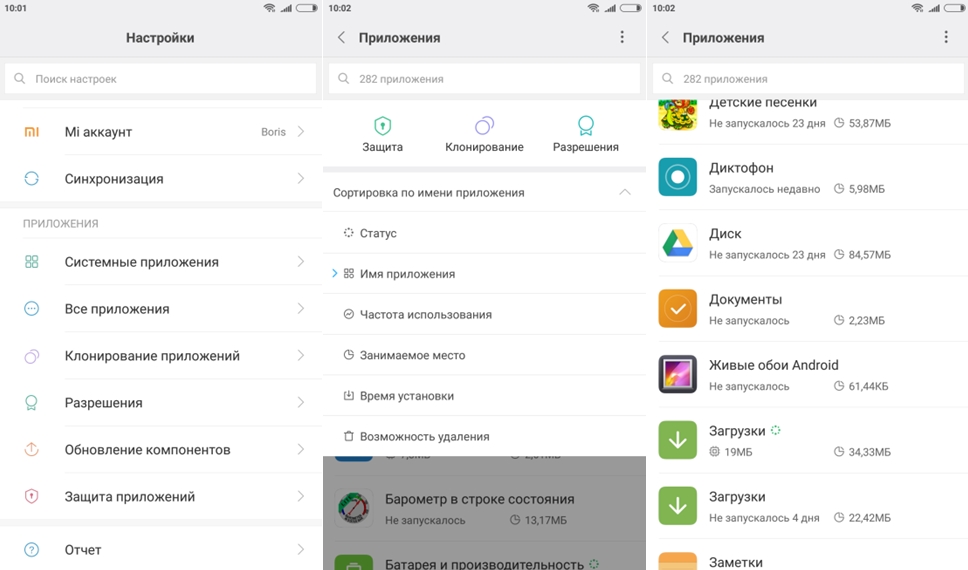
В приложении Документы включаем его. В некоторых прошивках ничего делать не нужно, там все уже включено.приложение документы на Xiaomi

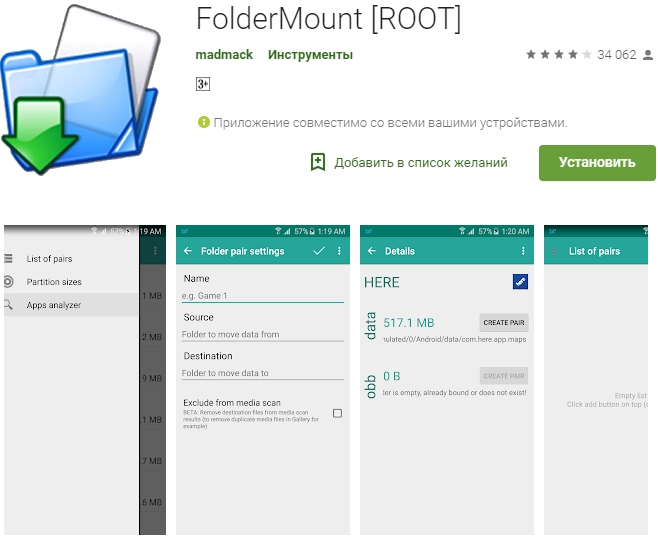
Делаем все необходимые настройки уже в самом приложении. Для этого нажимаем на заданное Вами расположение и выбираем карту памяти.
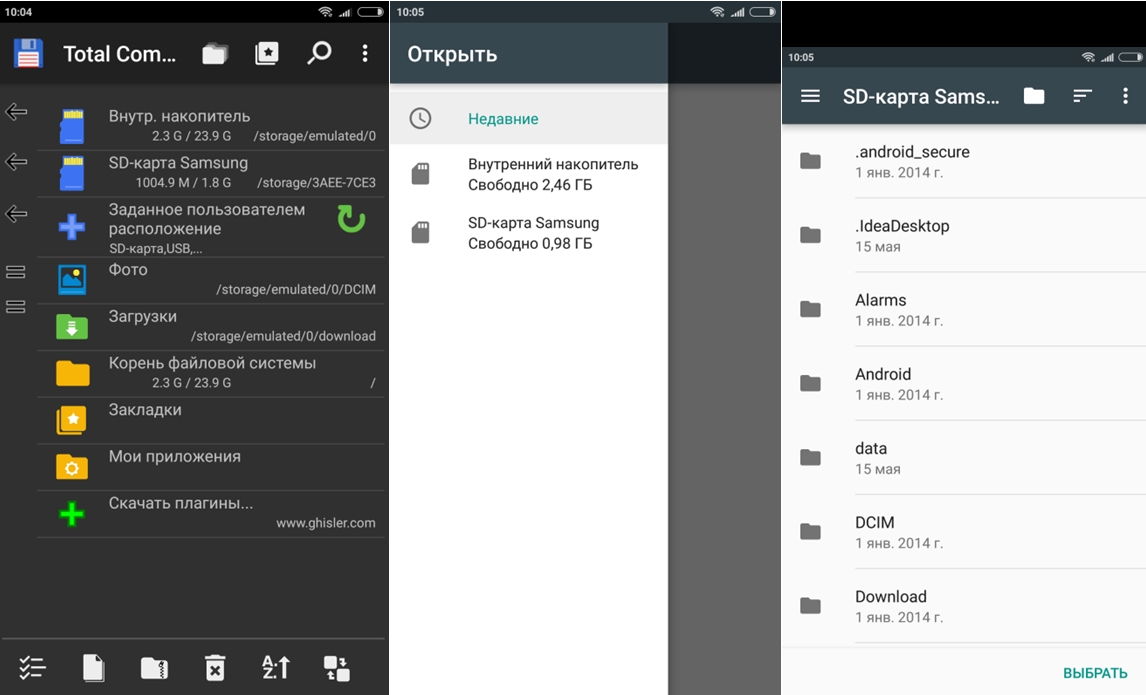
На последнем скрине можно заметить, куда в итоге нажать, чтобы приложения устанавливались на карту SD.
Иногда что-то идет не по плану, многие жалуются, что у них, то одной опции не оказывается, то другой, то приложение не дает ничего сделать или изменить. Прошу не торопиться и все еще раз перепроверить.
С помощью приложений
Перенести приложения на карту памяти в Xiaomi с помощью программ возможно, но почти всегда понадобятся root-права. Это надо установить девелоперскую прошивку на мобильный гаджет и там уже в настройках самого девайса включить разрешение на root-права.
Для начала упомянем приложение, которое, по отзывам, не требует специального разрешения. Имя ему — AppMgr III (App 2 SD) : Устанавливаем на телефон и заходим в саму программу. Единственное, что нужно сделать, это переместить приложение. Правда, список разрешенных к перемещению файлов будет неполный, чего-то может не хватать. Такова плата за отсутствие прав суперпользователя.
Все вышесказанное подходит для самого простого решения — Clеan master . Без проблем переместит, но опять же, далеко не все. Что нам конечно не совсем подходит.
Смотрите также: Тизерится производительный Poco F2. Выход уже скоро?
Другая программа Link2SD — имеет полный функционал и сделает все. При наличии уже упоминавшихся rоot-прав и правильно разбитой на 2 раздела флешки. Иначе получите такую картину:
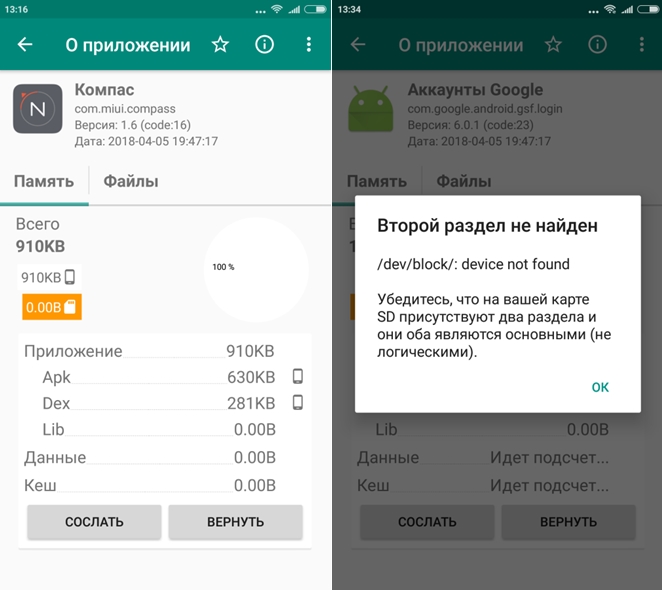
ошибка — второй раздел не найден
На первом рисунке можно увидеть, что программа запущена и готова «сослать» приложение «компас». Но куда оно будет сослано? В правильно настроенной флешке, в самом низу данного окна Link2SD появится надпись — На карту SD. Здесь ее вовсе нет, мало того, система просит Вас о некотором действии с SD-картой, без чего попросту невозможно завершить процедуру перемещения.
Итак, есть флешка, но мы не можем на нее ничего переместить. Поможет в этом бесплатная программа MiniTool Partition . Ссылка на скачивание взята с оригинального сайта .
После завершения всех подготовительных работ без труда удастся переместить на флешку все, что захотите.
Перенос кэша игры на карту памяти
Для нашей цели, а именно, переместить весь тяжелый кэш на SD карту поможет программа FоlderMoun t.
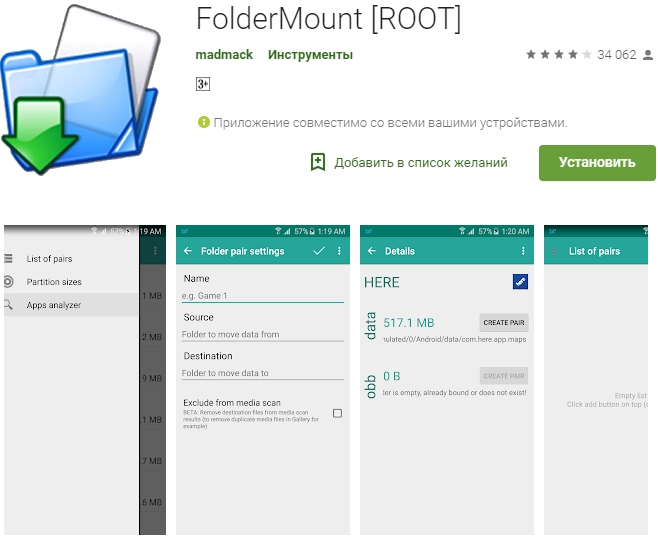
Современные игры и так сами по себе занимают много места. Но особо стоит обратить внимание, что кэш, необходимая составляющая всех игр и «весят» еще больше. Вопрос о перемещении встает довольно остро, не зря флагманы снабжают немыслимыми цифрами памяти телефона. Доходит до четверти терабайта.
Устанавливаем apk-файл, скачанный с Плей Маркета, и запускаем. Далее проходит процедура настройки — указывание и перемещение конкретных папок с кэшем из папки с внутренней памяти в папку на внешнем носителе. Для разных игр названия будуи разные, но смысл понятен.
Перенос кэша игры на карту памяти
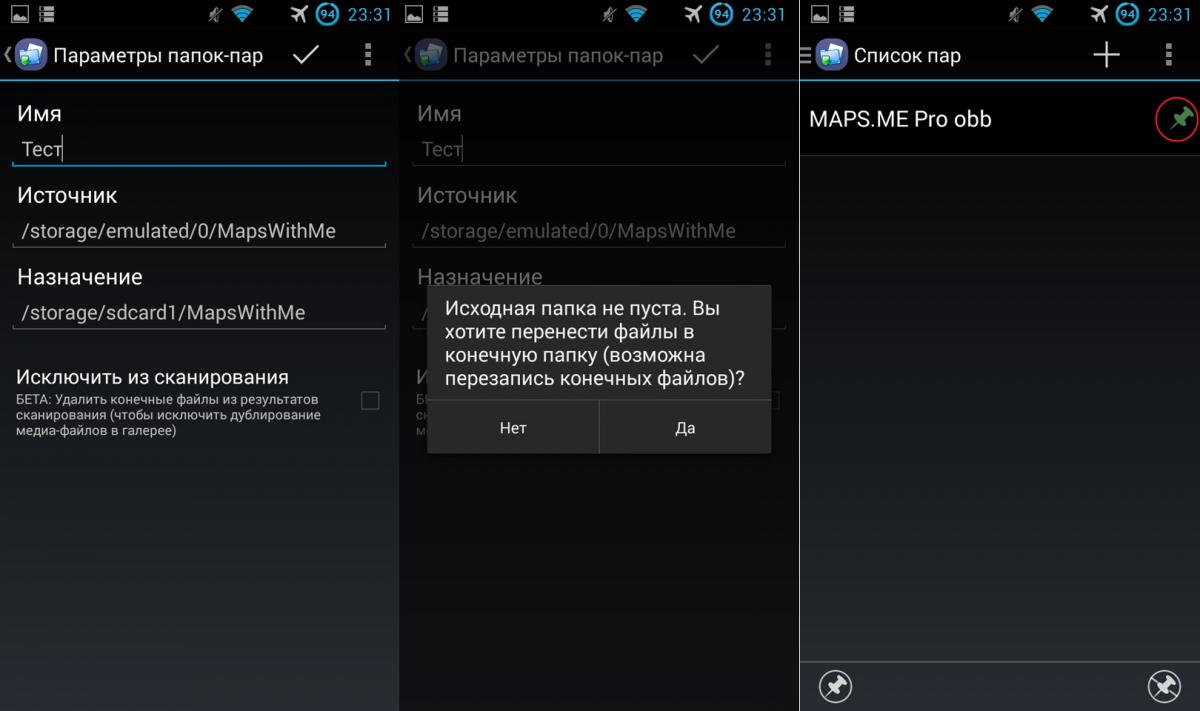
Как видно из скрина, есть источник кэша, и есть папка назначения, куда надо скорректировать посылку данных. Для начала настройки нужно нажать маленький плюсик расположенный в правом верхнем углу программы.
Смотрите также: Пропал звук уведомлений на андроид
Один только минус — программа условно-бесплатная и после трех монтирований, попросту отказывается работать. Для полноценной эксплуатации потребуется pro версия.
Другие возможности манипуляций с кэшем, связаны со скачиванием в сети самой игры и собственно кэша. Скачав нужное, вставляем папку с кэш содержимым на карту памяти и забываем про нее.
Некоторые игры показывают подсказку во время установки, просят указать, куда монтировать кэш. Указываем оптимальный путь.
Возможные ошибки и решения
Это баги, связанные либо с самой флешкой, либо с мобильным гаджетом. Сохранять данные на SD карте можно, если у нее нет битых секторов. Миллион случаев, связанных с «пропаданием» файлов, ошибками при воспроизведении и запуске в работу приложений, связаны с повреждением карты памяти. Далее просто вытаскиваем.
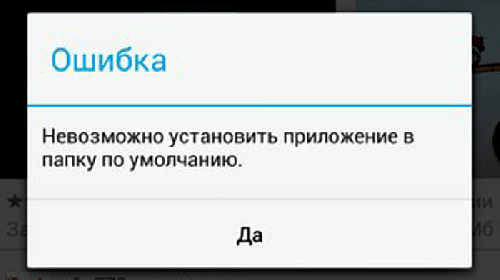
невозможно установить данное приложение
Следующие ошибки: смартфон пишет, что невозможно установить данное приложение.
Если причина в неправильно работающей прошивке, то для полной уверенности нужно установить девелоперскую версию, чтобы исключить вариант, связанный с отсутствием root-прав. Многие экспериментируют с кастомными рекавери и прошивками, где процедура пропатчивания и обретения прав супер пользователя значительно легче. Она включена в настройки самого телефона.
Важно и то, как подготовили флешку к работе, сделали форматирование и сделали разметку разделов. Разметка флешки возможна не в компьютере, а прямо в мобильном гаджете из-под TWRP или CWM рекавери. Эти функции все там прописаны, достаточно просто вставить карту памяти в смартфон.
Перенос данных на карту Xiaomi сегодня стало уже намного проще, появились пути в настройках самого девайса, новые приложения научились решать проблемы с переносом. Думаю, что и Вы сможите разобраться в несложных вопросах, связанных с изменением количества памяти в мобильном гаджете.
Источник: 4apk.ru
Как переместить приложения на SD карту с Xiaomi?


Насущный вопрос о том, как на Xiaomi Redmi 4X переносить приложения на карту памяти встречается довольно часто, как, впрочем, и ответов на него, только мало толковых. Обзор призван уложить все по полочкам и внести ясность в решение проблемы для любой модели аппарата.
Зачем хранить данные на sd карте
А действительно, зачем? Если бы в Сяоми была проблема с оперативной памятью, так этого не наблюдается. Для памяти телефона выделяется с каждым годом все более емкие чипы. Даже бюджетная линия в последних версиях оснащена 3-4 Гб оперативки, что обеспечит все мыслимые и немыслимые потребности пользователя. Даже с учетом того, что фирменная оболочка компании MIUI в работе отнимает от 1 Гб и больше, в зависимости от модели.

Флешку используют сегодня, в основном, для хранения на ней бэкапов, то есть образа системы, в котором будет скопирован «слепок» всех установленных приложений и настроек устройства. Что особо актуально в ситуации, требующей восстановления первоначального состояния.
Заводской сброс очищает полностью настройки и удаляет все из памяти телефона. Не трогает он только карту памяти, чем можно воспользоваться в момент, когда смартфон ведет себя неадекватно, не слушается команд хозяина, глючит и капризничает. И вы решаетесь на Hard Reset, с последующим накатом сохраненных данных с карты памяти.
Другой случай, когда понадобится бэкап устройства, очень часто встречается в многочисленных инструкциях по прошивке телефонов. Если решаете, по каким-то причинам сменить систему, то надо обезопасить свои файлы от уничтожения программой прошивки. Так как, опять-таки, как и в случае с заводским сбросом, ваша телефонная память примет девственно чистое состояние.
Не забываем и о фатальном случае, связанный с полным крахом девайса. Поломка настолько значительна, что восстановление потребует не только программного, но и аппаратного вмешательства. Нелишне иметь резервные копии всего, что возможно на отдельном носителе.
И последний фактор, он связан с реалиями сегодняшних дней. Медиафайлы несутся потоком в мессенджеры, игровые кэши и онлайн сервисы, увеличивая объемы информации на порядки. Да и сами игры занимают столько места, что никакая комплектация Xiaomi, даже самая люксовая, не даст нужного размера памяти.
Способы переноса приложений

Удивительно, как быстро устаревает информация в интернете. То, что раньше было невозможно, с приходом обновлений прошивок, становится вполне реальным. Рекомендации делаются неактуальными и порождают град гневных возмущений: «А у меня не получается!» В данной статье использованы только самые последние актуальные сведения. Причем экспериментировал я со своим телефоном. Скриншоты взяты не с сети, а сделаны мной лично.
Сразу отмечу, что начинать процесс нужно с вставления микро SD в Xiaomi. Да, да не смейтесь, если вдруг вздумаете сначала настроить, а потом вставить у вас ничего не получится. Не будет нужных опций в настройках, так как смартфон, не видя альтернативы, ничего не предложит. То же самое касается установленных программ, перенести не удастся.
Так как и там не увидите ничего, подходящего для себя. Установленные во внутренней памяти приложения, так в ней и останутся.
Через настройки
Способ осуществлен на аппарате Xiaomi Redmi 4 Pro, достаточно «старом» по дате производства. Были упоминания в сети насчет того, что MIUI не дает настроить перемещение с помощью системных настроек, но это не совсем так. Ссылки давались лишь на отдельные новейшие флагманы, где, мол, этот алгоритм, наконец, был прописан. Сейчас убедитесь в обратном. А для пущей достоверности предоставляю скриншоты, делавшиеся в последовательности, описанной ниже.
- Заходим в настройки — Все приложения — сортировка по имени — Документы.

- В приложении Документы включаем его. В некоторых прошивках ничего делать не надо, там (как у меня) все уже включено.

- Устанавливаем Total Commander с плеймаркета Google, заходим.

- Делаем необходимые настройки уже в самой программе. Для этого нажимаем на заданное пользователем расположение и выбираем карту памяти.

На последнем скрине видно, куда в итоге нажать, чтобы приложения устанавливались на карту SD.
Иногда что-то идет не так, многие жалуются, что у них, то одной опции нет в настройках, то другой, то приложение не дает ничего сделать и изменить. Прошу не торопиться с выводами и все еще раз все проверить. Я тоже не семи пядей во лбу, лопухнулся, не вставив изначально карту памяти в телефон. В итоге ничего не вышло, как не пытался.
С помощью приложений
Метод, кажется еще проще, но не тут-то было. Перенести приложения на карту памяти в Xiaomi с помощью программ возможно, но почти во всех случаях понадобятся root-права. Если хотите заморочиться, то читайте о получении прав здесь. Самое простое, так как весь процесс получения прав довольно длинен и не входит в рамки статьи, это установить девелоперскую прошивку на телефон и там уже в настройках самого смартфона включить разрешение на root-права.
Для начала упомянем приложение, которое, по отзывам, не требует специального разрешения. AppMgr III (App 2 SD): Устанавливаем на телефон и заходим в программу. Единственное, что нужно сделать, это переместить приложение. Правда, список разрешенных к перемещению файлов неполный, что-то будет отсутствовать. Такова плата за отсутствие прав суперпользователя.
Все вышесказанное подходит для самого простого решения — Clean master. Без проблем переместит, но далеко не все. Что нам не совсем подходит.
Другая программа с Плей Маркета — Link2SD — имеет полный функционал и сделает все. При наличии уже упоминавшихся root-прав и правильно разбитой на два раздела флешки. Иначе получите следующую картину:

На первом рисунке видно, что программа запущена и готова «сослать» приложение (выбран компас). Но куда оно будет сослано? В правильно настроенной флешке, в самом низу данного окна Link2SD появится надпись — На карту SD. Здесь ее нет, мало того, система просит вас о некотором действии с SD-картой, без чего невозможно завершить процедуру перемещения.
Итак, есть флешка, но мы не можем на нее ничего переместить. Прямо как в басне Крылова, про ворону с сыром. Поможет в этом бесплатная программа MiniTool Partition. Ссылка на скачивание взята с оригинального сайта на английском языке.
Далее идет процедура разбития, в картинках. С сайта 4PDA. Я намеренно не стал описывать здесь всю процедуру, иначе получится статья в статье.
После завершения всех подготовительных работ без труда удастся переместить на флешку все, что захотите.
Перенос кэша игры на карту памяти
Для нашей цели, а именно, переместить весь тяжеленный кэш на SD карту поможет программа FolderMount.

Поначалу, еще несколько лет назад процесс был доступен исключительно для продвинутых пользователей. Настолько он был замудрен и требовал специальных знаний в работе компьютера. С появлением данного приложения ситуация заметно упростилась, стал просматриваться конечный пункт назначения. Собственно, для чего все делается.
Запускаемые современные игры и так сами по себе занимают много места. Но особо стоит отметить, что кэш, необходимая составляющая всех динамичных аркад, всех этих стрелялок, догонялок и прочих атрибутов геймерской жизни, «весит» еще больше. Вопрос о перемещении встал довольно остро, не зря флагманы оснащают немыслимыми цифрами полной памяти телефона. Доходит до четверти терабайта, сумасшествие какое-то.
Но появилась FolderMount, и многие вздохнули с облегчением.
Устанавливаем apk-файл, скачанный с Плей Маркета, и запускаем. Далее идет процедура настройки, смысл которой сводится к указыванию и перемещению конкретных папок с кэшем из папки с внутренней памяти в папку на внешнем носителе. Для разных игр названия разные, но смысл, я думаю, понятен. Для наглядности приведен пример настройки для конкретной игры.

Как видно из скрина, есть источник кэша, и есть папка назначения, куда надо смоделировать посылку данных. Для начала настройки нужно нажать маленький плюсик в правом верхнем углу программы.
Маленькая ложка дегтя: программа условно-бесплатная (как все в этом мире) и после трех монтирований, отказывается работать. Для полноценной эксплуатации потребуется платная pro версия.
Другие возможности манипуляций с кэшем, связаны со скачиванием в сети самой игры и собственно кэша. Многие игры так и преподносятся. Скачав нужное, вставляем папку с кэш содержимым на карту памяти и забываем про нее.
Некоторые игры практикуют подсказку во время установки, просят указать, куда монтировать кэш. Естественно, указываем оптимальный путь.
Возможные ошибки и решения
Это баги, связанные либо с самой флешкой, либо с телефоном. Третьего, как сами понимаете, не дано.
Сохранять данные на SD карте можно, если у нее нет битых секторов, куплена она у нормального продавца и на ее качество есть гарантия. Миллион случаев, связанных с «пропаданием» файлов, ошибками при воспроизведении и запуске в работу приложений, связаны с повреждением карты памяти. Безжалостно вытаскиваем.

Следующие ошибки: смартфон пишет, что невозможно установить данное приложение.
Помогает в каждом конкретном случае разное.
Если причина в неправильно работающей прошивке, то для полной уверенности следует установить девелоперскую версию, чтобы исключить вариант, связанный с отсутствием рут-прав. Многие экспериментируют с кастомными рекавери и прошивками, где процедура пропатчивания и обретения прав супер пользователя значительно облегчена. Она включена в настройки телефона.
Немаловажно и то, как подготовили флешку к работе, выполнили форматирование и сделали разметку разделов. Те же неугомонные с кастомом, могут пожинать плоды своей работы: разметка флешки возможна не в компьютере, а прямо в телефоне из-под TWRP или CWM рекавери. Эти функции все там прописаны, достаточно вставить карту памяти в смартфон.
Перенос данных на карту Xiaomi сегодня стало значительно проще, появились пути в настройках самого смартфона, новые приложения научились решать проблемы с переносом. Думаю, что и вам не составит труда, чтобы разобраться в несложных вопросах, связанных с изменением количества памяти в телефоне.
Источник: miwiki.ru